iAnyGo-رقم 1 مجاني لتغيير الموقع لنظامي iOS وAndroid
تغيير نظام تحديد المواقع العالمي (GPS) بنقرة واحدة، محاكاة الطرق، التحكم بعصا التحكم، بدون كسر الحماية!
iAnyGo-رقم 1 في تغيير الموقع المجاني
تغيير GPS بنقرة واحدة، عصا التحكم، لا كسر الحماية!
كل iPhone لديه عنوان IP (بروتوكول الإنترنت)، وهو رقم فريد يحدد الجهاز على الشبكة. يساعد هذا العنوان المواقع على معرفة أين ترسل البيانات، ولكنه يظهر أيضًا موقعك ومزود الإنترنت الخاص بك. قد ترغب في تغيير عنوان IP الخاص بك لحماية خصوصيتك، أو إصلاح مشاكل الاتصال، أو الوصول إلى محتوى محجوب. هناك نوعان من عناوين IP: العامة والخاصة، ويتطلب تغيير كل منهما طريقة مختلفة. في هذا الدليل، سنوضح لك كيفية تغيير عنوان IP على iPhone لكلا النوعين!
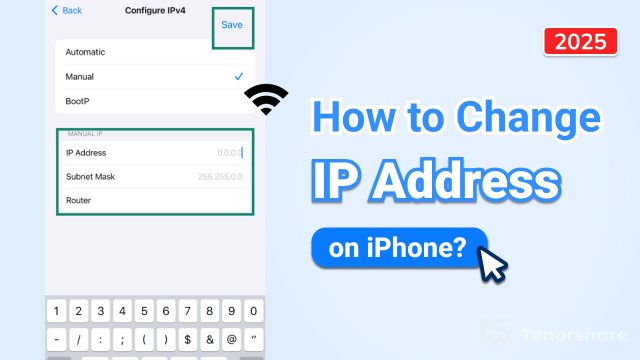
نعم، يمكنك معرفة كيفية تغيير عنوان IP الخاص بك على iPhone، اعتمادًا على ما إذا كان عنوان IP عامًا أو خاصًا. عنوان IP العام هو الذي يقوم مزود الإنترنت الخاص بك بتعيينه لشبكتك، بينما يتم استخدام عنوان IP الخاص داخل منزلك أو الشبكة المحلية.
لتغيير عنوان IP العام الخاص بك، يمكنك استخدام VPN، أو خادم بروكسي، أو متصفح Tor، حيث تخفي هذه الأدوات عنوان IP الحقيقي عن طريق توجيه اتصال الإنترنت الخاص بك من خلال خوادم أخرى. قد يؤدي التبديل إلى شبكة Wi-Fi مختلفة، أو استخدام بيانات الهاتف المحمول، أو إعادة تشغيل جهاز التوجيه أيضًا إلى الحصول على عنوان IP عام جديد، على الرغم من أنه ليس مضمونًا دائمًا.
لكن لتغيير عنوان IP الخاص بك، يمكنك تعيين واحد جديد يدويًا في إعدادات Wi-Fi الخاصة بهاتفك. إذن، كيف يمكنك بالفعل تغيير عنوان IP على iPhone؟ إليك 6 طرق مثبتة يمكنك تجربتها الآن.
إليك كيفية تغيير عنوان IP لجهاز iPhone بطرق 6. اختر طريقة بناءً على ما إذا كنت تريد تغيير عنوان IP العام أو الخاص:
عنوان IP الخاص هو رقم يُعطى للأجهزة في شبكة محلية، مثل المنزل أو المكتب، حتى تتمكن من الاتصال دون استخدام الإنترنت. هذه العناوين غير مرئية على الإنترنت، مما يضيف مستوى من الأمان. تقوم أجهزة التوجيه بتعيينها وتستخدم ترجمة عنوان الشبكة (NAT) لتحويل عناوين IP الخاصة إلى عنوان IP عام واحد للوصول إلى الإنترنت. هذا النظام آمن ومرن وسهل الإدارة عبر الشبكات المختلفة.
لكن إذا توقفت Wi-Fi على iPhone الخاص بك عن العمل أو كانت هناك تعارضات مع جهاز آخر، فإن تغيير عنوان IP الخاص يمكن أن يحل المشكلة. يمكنك تكوين إعدادات الشبكة يدويًا على iPhone لتغيير عنوان IP. لكن هذه الطريقة تعمل فقط على Wi-Fi، وليس على بيانات الهاتف المحمول (3G/4G/5G)، حيث يتم تعيين العناوين تلقائيًا. إليك كيفية تغيير عنوان IP على iPhone عبر Wi-Fi:
الخطوة 1: افتح "الإعدادات" (أيقونة الترس الرمادية) على جهاز iPhone الخاص بك. ثم اختر "Wi-Fi".
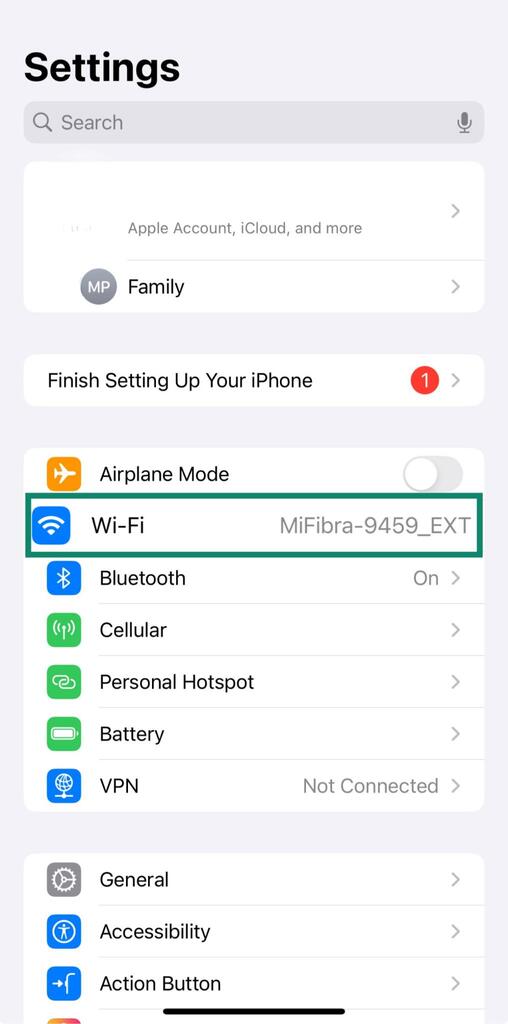
الخطوة 2: اضغط على الرمز "i" الموجود بجوار شبكة Wi-Fi المتصلة لديك. انزل للأسفل. انقر على "تكوين IP".
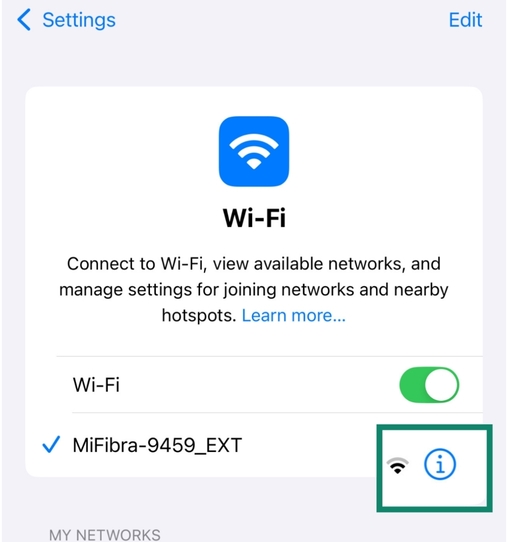
الخطوة 3: اختر "يدوي". أدخل عنوان IP جديدًا (مثلًا، 192.168.1.50 إذا كان جهاز التوجيه لديك 192.168.1.1). تأكد من أنه غير مستخدم مسبقًا.
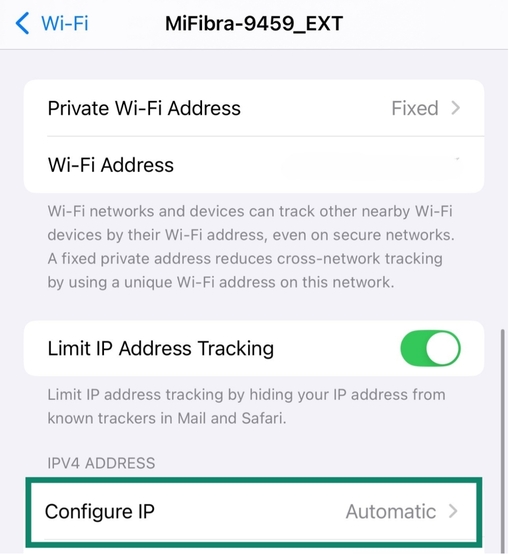
الخطوة 4: اضغط على "حفظ". لقد تغير الآن عنوان IP الخاص بك.
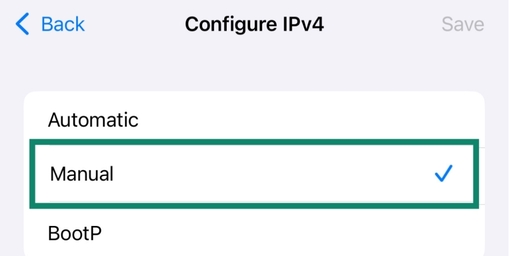
عنوان IP العام هو رقم فريد يتم منحه من قبل مزود الإنترنت الخاص بك يسمح لجهازك بالاتصال بالإنترنت. يُستخدم في أنشطة مثل التصفح أو إرسال البريد الإلكتروني ويمكن رؤيته من قبل المواقع. على سبيل المثال، عند زيارة Google، يرسل جهازك طلبًا إلى عنوان IP العام الخاص به، وترد Google على عنوانك. يمكنك تغيير عنوان IP العام عبر VPN، أو أداة IP، أو خادم بروكسي، أو متصفح Tor، أو ببساطة من خلال طلب ذلك من مزود الخدمة. إليك كيفية تغيير عنوان IP على بيانات خلوية Wi-Fi لجهاز iPhone:
يغير VPN عنوان IP الخاص بك عن طريق إرسال حركة المرور عبر الإنترنت من خلال خادم آخر. هذا يخفي عنوان IP الحقيقي الخاص بك، لذا ترى المواقع عنوان IP الخاص بالخادم VPN بدلاً من ذلك. يجعل الأمر يبدو وكأنك في مكان أو دولة مختلفة ويحافظ على خصوصية نشاطك على الإنترنت. ومع ذلك، تحقق من المناطق التي تكون فيها خدمات VPN قانونية قبل استخدام هذه الطريقة. إليك كيفية تغيير عنوان IP إلى الاتحاد الأوروبي على iPhone أو إلى دولة أخرى:
الخطوة 1: شراء تطبيق VPN وتنزيله وتثبيته من متجر التطبيقات، على سبيل المثال، ExpressVPN.
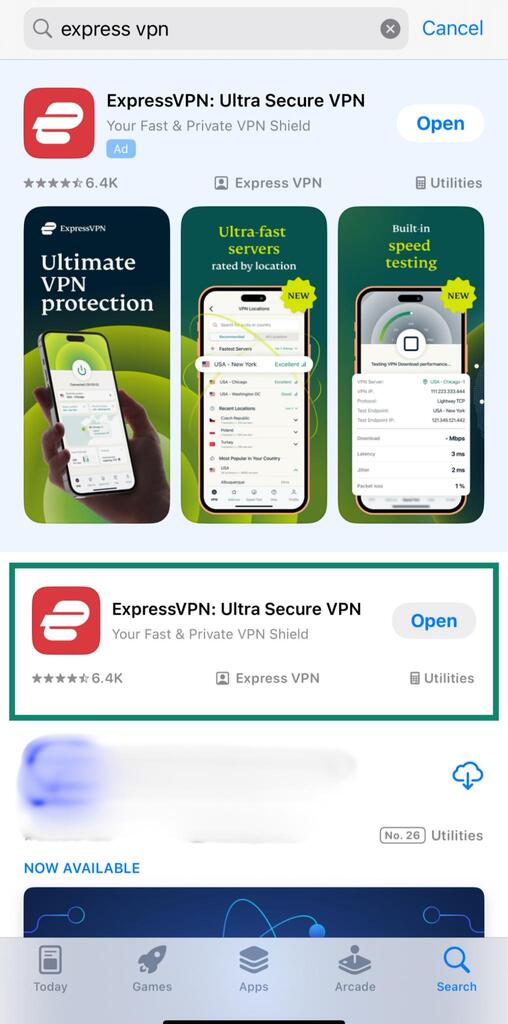
الخطوة 2: قم بالتسجيل أو تسجيل الدخول إلى حسابك. ثم افتح التطبيق. اختر موقعًا من القائمة لتغيير موقعك الافتراضي. اضغط على زر "التشغيل" للاتصال.
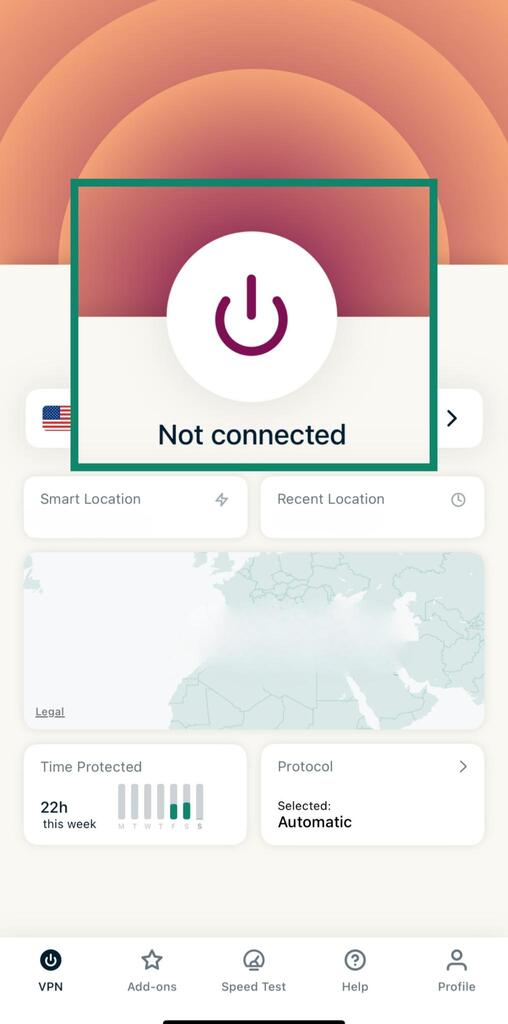
إذا كنت تريد طريقة سريعة وموثوقة لتغيير عنوان IP الخاص بـ iPhone دون العبث بالإعدادات المعقدة، فإن Tenorshare iAnyGo هو خيار رائع. يتيح لك التبديل إلى عنوان IP مختلف بنقرة واحدة فقط عن طريق تغيير موقع GPS — دون الحاجة إلى جيلبريك أو مهارات تقنية.
هذا مفيد بشكل خاص إذا كنت تحاول:
✅ يعمل على جميع إصدارات iOS، بما في ذلك iOS 26 وما فوق.
✅ أكثر أمانًا من استخدام تطبيقات VPN أو بروكسي مشبوهة.
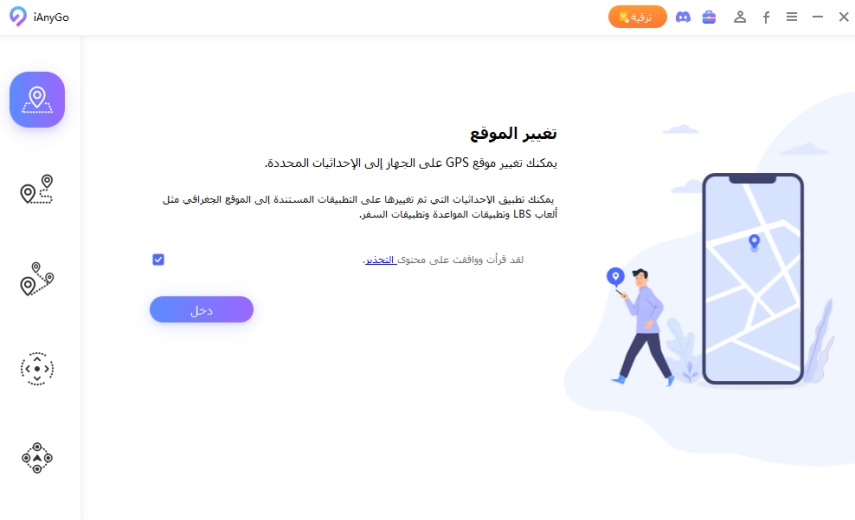

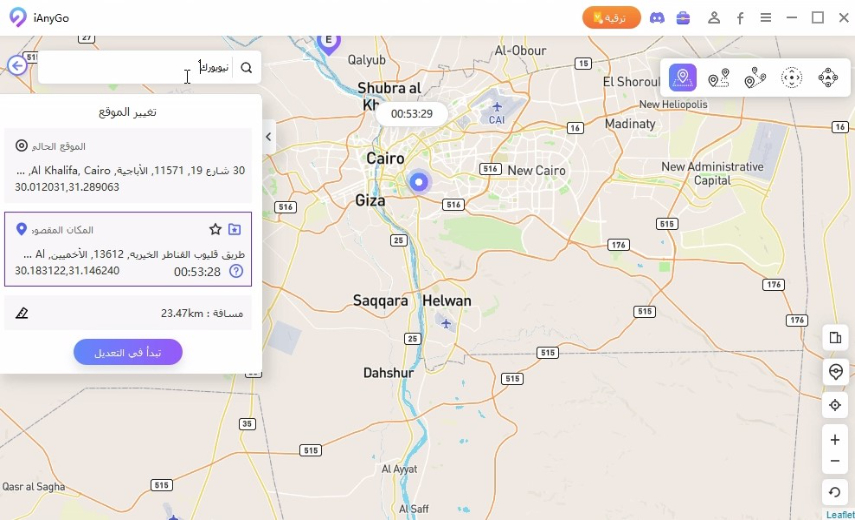
بخلاف استخدام VPN، يمكنك أيضًا استخدام خادم بروكسي لتغيير عنوان IP الخاص بك. يعمل كوسيط بين جهازك والمواقع التي تزورها ويظهر عنوان IP الخاص بالبروكسي بدلاً من عنوانك. هذا يجعل الأمر يبدو وكأنك تتصفح من موقع آخر.
يمكنك استخدام بروكسي ويب، تطبيق بروكسي، أو إعداده يدويًا على جهاز iOS الخاص بك. لكن، على عكس VPN، فإن البروكسي لا يقوم بتشفير بياناتك، لذا فهو أقل أمانًا ولكنه لا يزال مفيدًا لتغيير عنوان IP العام. إليك كيفية تغيير عنوان IP على iPhone إلى دولة أخرى باستخدام خادم بروكسي:
الخطوة 1: افتح "الإعدادات" على iPhone الخاص بك. ثم، انقر على "واي فاي".
الخطوة 2: اضغط على أيقونة "i" بجوار الشبكة المتصلة بك.
الخطوة 3: انتقل لأسفل وانقر على "تكوين البروكسي". اختر "يدوي".

الخطوة 4: أدخل عنوان خادم البروكسي ورقم المنفذ (من مزود البروكسي الخاص بك). اضغط على "حفظ".

يمكنك أيضًا استخدام متصفح Tor على iPhone لتغيير عنوان IP الخاص بك. إنه متصفح آمن يخفي عنوان IP الخاص بك، ويمنع التتبع والإعلانات، ويمسح الكوكيز والسجل بعد كل جلسة. يقوم المتصفح بتشفير بياناتك ثلاث مرات لمزيد من الخصوصية. ومع ذلك، فإنه بطيء نسبيًا. إليك كيفية تغيير عنوان IP على iPhone باستخدام متصفح Tor:
الخطوة 1: قم بتنزيل تطبيق متصفح Tor مثل "Onion Browser" من متجر التطبيقات. افتح التطبيق على iPhone الخاص بك.
الخطوة 2: ابدأ بالتصفح. سيتم إخفاء عنوان IP الحقيقي الخاص بك بواسطة شبكة Tor.

للحصول على حل أكثر ديمومة، يمكنك الاتصال بمزود الإنترنت الخاص بك وطلب عنوان IP جديد. قد يقومون بتغييره على الفور أو تقديم عنوان دائم، لكن ليس جميع المزودين يفعلون ذلك، وقد تكون هناك رسوم مرتبطة بذلك.
قد يؤدي إعادة تعيين iPhone إلى تغيير عنوان IP الخاص به، لكن ليس دائمًا. عادةً ما يحتفظ إعادة التشغيل البسيط بنفس عنوان IP. لكن إعادة الضبط المصنع يمكن أن تعطيك عنوان IP جديد، خاصةً عند استخدام البيانات المحمولة. بالنسبة للواي فاي، يعتمد الأمر على إعدادات الموجه الخاص بك وكيفية تخصيصه لعناوين IP.
يمكن أن يساعد تغيير عنوان IP في الحفاظ على الخصوصية، وتجنب التتبع، أو تجاوز حواجز المواقع، لكن ذلك لا يوفر حماية كاملة. لا تزال تهديدات مثل البرمجيات الضارة، والتصيد، وتتبع الكوكيز موجودة. أيضًا، غالبًا ما تتغير عناوين IP من مزود الخدمة تلقائيًا، لذا فهي ليست حلاً مثاليًا. ولكن من أجل أمان أفضل، استخدم أداة IP موثوقة ومحترفة مثل Tenorshare iAnyGo، وكلمات مرور قوية، وغيرها من أدوات الأمان.
تغيير عنوان IP على iPhone بطريقة آمنة بدون كسر الحماية/الروت!
نعم، يمكنك تغيير عنوان IP الخاص بك بعدة طرق. بالنسبة لشبكة الواي فاي، جرب فصل الاتصال، إعادة تشغيل الموجه، أو تفعيل وضع الطيران لفترة قصيرة. بالنسبة للبيانات المحمولة، قد يعمل تبديل وضع الطيران أو إعادة تشغيل هاتفك. استخدام VPN أو بروكسي يغير عنوان IP الخاص بك على الفور. إذا كان لديك عنوان IP ثابت، ستحتاج إلى تعيين واحد جديد يدويًا. قد يستمر بعض مزودي خدمة الإنترنت في إعطائك نفس عنوان IP إذا لم تنته صلاحيته بعد.
يمكنك تعلم كيفية تغيير عنوان IP على iPhone بطرق مختلفة، اعتمادًا على ما إذا كان عنوان IP خاصًا أو عامًا. بالنسبة لعناوين IP الخاصة، يمكنك ضبط الإعدادات في الواي فاي. ولكن لتغيير عناوين IP العامة، يمكن أن تساعد أدوات مثل VPNs، البروكسيات، أو متصفح Tor، رغم أن لكل منها عيوب مثل السرعة أو الأمان. الخيار الأسهل والأكثر مرونة هو Tenorshare iAnyGo.
يغير عنوان IP بنقرة واحدة ويسمح لك أيضًا بتزوير موقع GPS الخاص بك، مما يجعله مثاليًا للألعاب أو تطبيقات الوسائط الاجتماعية المحظورة جغرافيًا التي تستخدم تتبع الموقع للكشف. مع إعداد بسيط ودعم كامل لنظام iOS، يعد خيارًا ممتازًا لتغيير عنوان IP الخاص بك.

ثم اكتب تعليقك
بقلم خالد محمد
2025-12-15 / تغيير موقع الهاتف